Si tiene dispositivos de audio con la marca Beats, es posible que tengan instalado un firmware que a veces necesita ser actualizado.
En este tutorial, te mostraremos cómo buscar actualizaciones para cualquiera de tus dispositivos Beats compatibles. Tenga en cuenta que algunos dispositivos de audio Beats no necesitan ser actualizados.
El software que se encuentra en el interior de estos dispositivos de audio Beats controla los controladores que emiten el sonido y, como tal, las mejoras del software a menudo pueden ayudar con una variedad de cosas, que van desde la duración de la batería hasta la calidad del sonido, pasando por la fiabilidad de las conexiones, etc. Dado que la mayoría de los dispositivos que pueden recibir actualizaciones son inalámbricos, huelga decir que la mejora de la conexión Bluetooth es una razón común para actualizar el software de estos dispositivos.
Dispositivos compatibles
Tabla y sumario del artículo
Entre los dispositivos para los que Beats ofrece actualizaciones de software se encuentran:
- Mejor que los auriculares inalámbricos de oídos y oídos Solo2
- Mejor que los auriculares de botón Solo3
- Auriculares internos inalámbricos Powerbeats2
- Powerbeats3 auriculares internos
- Auriculares Over-the-ear de Beats Studio
- Es mejor que el altavoz Pill 2.0
- Es mejor que el altavoz Pill+
Para actualizar un accesorio de audio Beats, necesitas tener lo siguiente:
- Un Mac con OS X Mountain Lion v10.8 o posterior
- Un PC con Windows 7 o posterior
- Un navegador Web actualizado como Safari, Chrome, Firefox o Internet Explorer
- Un cable para conectar a su computadora (Lightning o Micro-USB, cualquiera que sea el accesorio que necesite)
- Una conexión a Internet
Cómo comprobar si hay una actualización de software para sus ritmos
Para comprobar si hay una actualización de software para cualquiera de los dispositivos de audio Beats anteriores, deberá seguir estos pasos:
1) Descargar e instalar en su ordenador.
2) Ejecute la herramienta una vez finalizada la instalación.
3) Enchufe el accesorio de audio Beats en el ordenador con el cable suministrado (o equivalente).
4) Asegúrese de que le queda al menos un 20% de jugo de batería en su accesorio Beats antes de continuar.
5) Haga clic en el icono Latidos de la barra de menús:
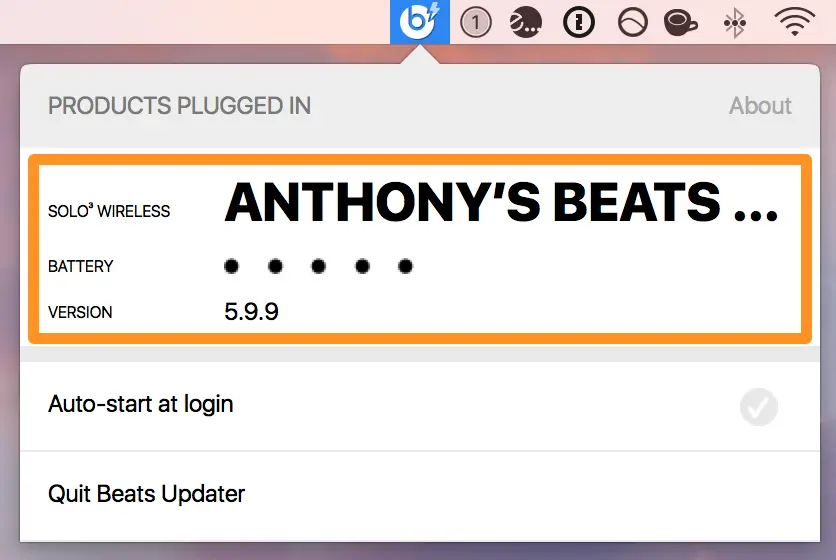
6) Haga clic en el accesorio del menú emergente que desea actualizar.
7) Su navegador iniciará una nueva pestaña y le mostrará información sobre su accesorio Beats.
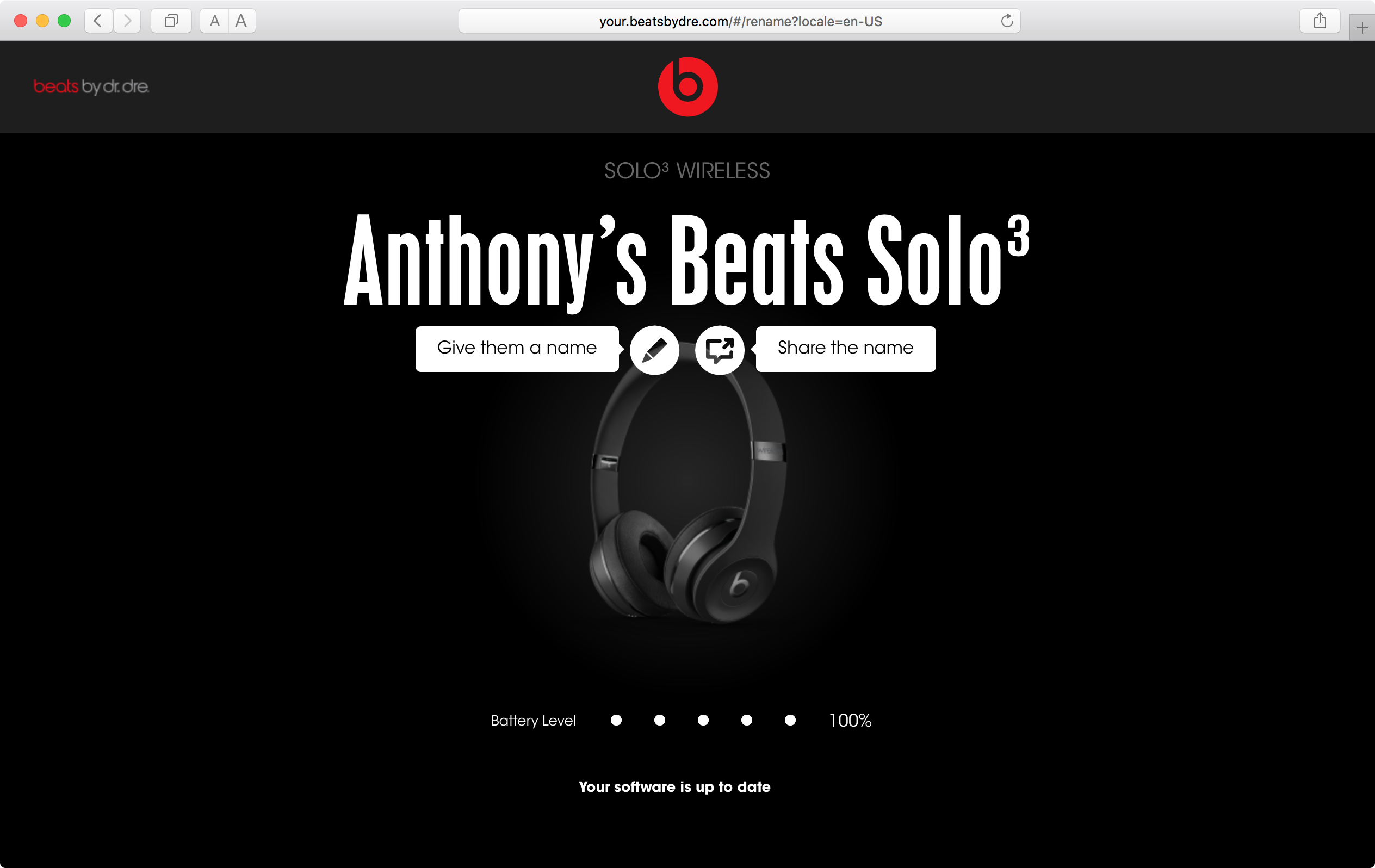
8) Justo debajo del nivel de la batería, se mostrará una de dos cosas:
9) Si su software está actualizado, entonces ha terminado. Si tiene una actualización de software disponible, haga clic en el botón Actualizar .
Mientras su producto Beats se actualiza, tendrá que seguir algunas instrucciones adicionales en pantalla y luego permanecer paciente. El proceso de actualización no suele durar más de unos minutos, pero también depende de la velocidad de su conexión a Internet y de la velocidad de su ordenador.
Cuando aparezca el mensaje que indica que la actualización ha finalizado, puede desenchufar su producto Beats y empezar a usarlo de nuevo.
Qué hacer si la actualización no puede ver el accesorio
En algunos casos raros, la herramienta Beats Updater puede no ver el accesorio de audio Beats. Si este es el caso, verifique las siguientes posibilidades:
Asegúrese de que el cable está seguro
Es posible que el cable no esté conectado o que no esté realizando una buena conexión eléctrica entre el accesorio y el ordenador. Intente desenchufar y volver a enchufar el cable para ver si esto cambia la situación.
Utilice otro puerto USB
Quizás el puerto USB de su ordenador no funciona correctamente. Si está utilizando un concentrador, es posible que éste no funcione como se esperaba. Pruebe otro puerto USB en su ordenador para ver si esto resuelve el problema.
Apágalo y vuelve a encenderlo
Apaga y enciende tu accesorio Beats. A veces, cuando lo enchufas mientras aún está encendido, es posible que las cosas no funcionen como se espera. Aunque es raro, esto puede suceder de vez en cuando.
¿Son sus ritmos auténticos?
Hay muchas copias muy buenas de productos Beats en Ebay y otras tiendas de terceros, y lo creas o no, es muy difícil diferenciar entre productos Beats auténticos y falsificados. Si tu dispositivo de audio Beats no es auténtico, entonces no funcionará correctamente con el actualizador de software Beats. Intenta llamar a Apple para que verifique tu número de serie.
Latidos de contacto o Manzana
Si no funciona nada, deberías poder llamar a Beats o a Apple para solicitar asistencia al cliente. Serán capaces de indicarte la dirección correcta.
Conclusión
Desafortunadamente, los dispositivos de audio Beats no se actualizan automáticamente como los AirPods de Apple. Es probable que esto aumente el atractivo de los dispositivos del propio jardín amurallado de Apple en lugar de hacer que un producto hermano se vea igual de bien. Por otro lado, sigue siendo bueno saber exactamente cómo mantener tus cosas al día, especialmente si elegiste Beats en lugar de AirPods por motivos de calidad de sonido.
También leer:
¿Pudiste actualizar tus dispositivos de audio Beats con estos pasos? Comparte los comentarios abajo!
